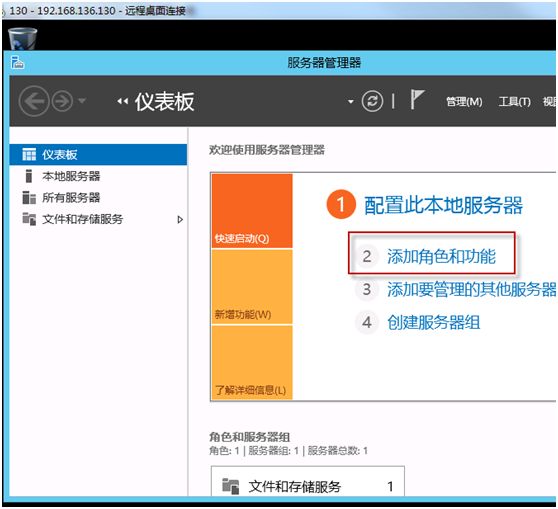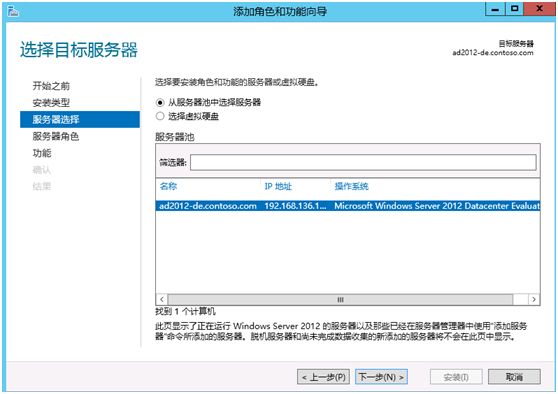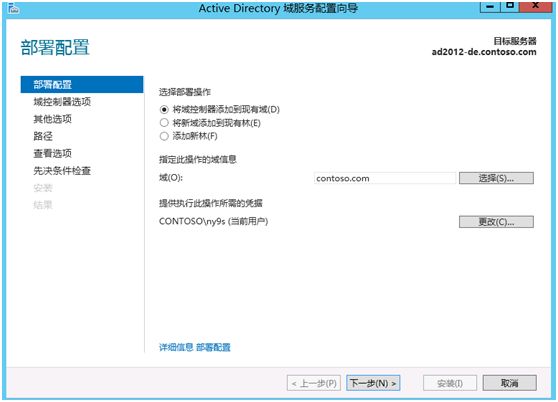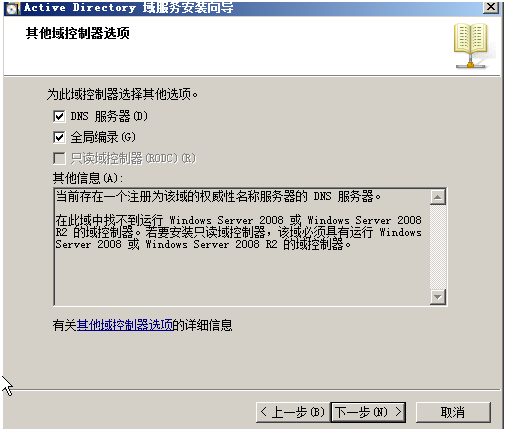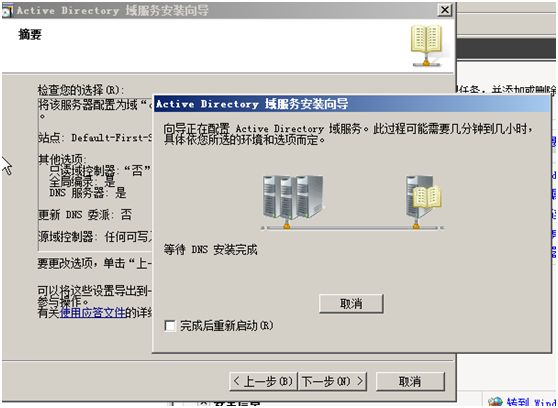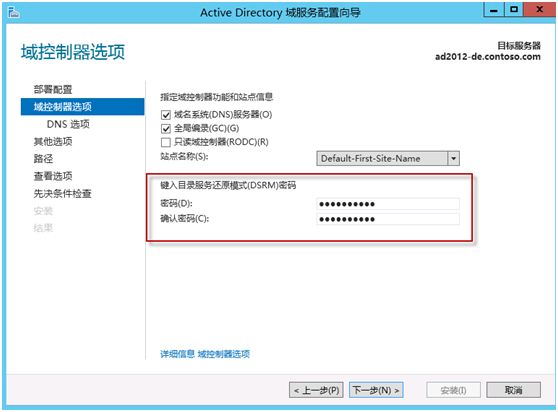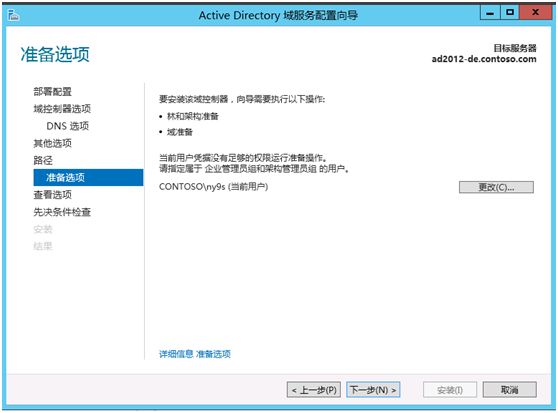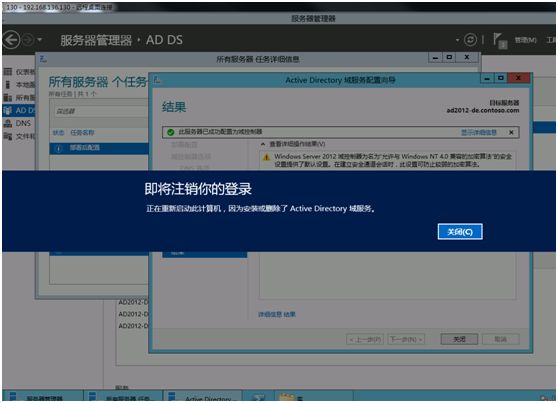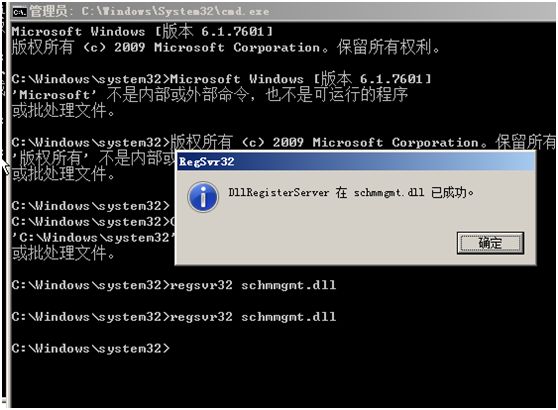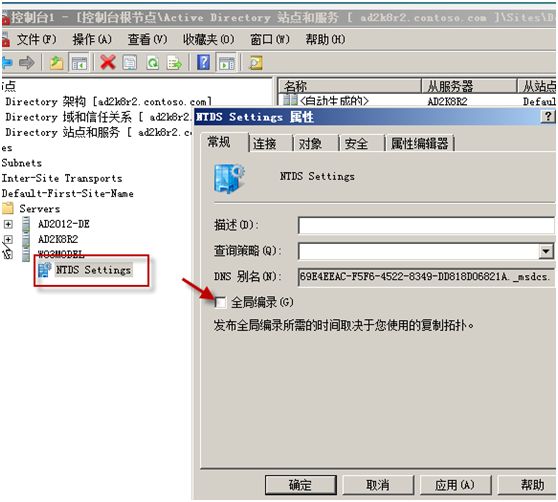https://www.mscloudclub.com/Ws2012Contest【本文参与微软你创想云实现活动】
上一篇文章简单介绍了部署
WindowsServer2012的环境,本文主要介绍一下如何在现有Windows2003EE为域控的环境下,升级至Windows2012为域控。这是一个神秘的话题,嗯,看完本文有
惊喜。
升级环境
平心而论,这个话题现在谈还算是比较无聊。因为WindowsServer2012才刚刚上市,稳定性和可靠性还有待验证;另一方面,对于拿一个只有180天试用期的产品去替换运行多达数年的产品,总觉得不靠谱。
不过未来的趋势就是这样,WindowsServer2012作为生产环境的主域控或许会作为你们未来的一项工作,而这项具体的工作,我们可以提前先了解一下。
本次实验环境如下,以虚拟机搭建,其中所使用的域为
contoso.com,生产环境建议最少为2012配置2G内存:
| 操作系统 | 角色 | 配置 |
| W2K3 EE (企业) | DC | XeonE5310 1CPU、384M内存 |
| W2012 DE(数据中心) | 加入Contoso的成员机 | XeonE5310 1CPU、1G内存 |
1、将W2012DE加到域中的操作一笔带过,如图所示,非常简单。
2、点击添加角色和功能
3、直接点击下一步
4、选择基于角色或功能安装。
5、由于这个实验只用了一台2012的服务器,因此在服务器池中只有一个。
6、选择添加AD域服务,同时添加所需功能。
7、根据提示操作,点击下一步。
8、安装过程很快,耐心等待。
9、你以为这样就完成了么?事实上根本
不可能!
10、返回服务器管理器,点击ADDS→×××条的”更多”,完成将2012提升为域控的操作。
11、点击图示的按钮。
12、出现ad域服务配置向导,默认即可(如果你也采用域管理员登陆的话。)
13、报错,提示当前林级别为Windows2000。出现这个提示需要提升Windows2003系统的林功能级别。
Windows2003上的操作
14、返回Windows2003的机器上,在ad域和信任关系中,右键选择域名→提升域功能级别。
15、选成2003模式并确认。
16、再到域和信任关系下右键点击→选择提升林功能级别。
17、改成2003模式并确认
18、提升完毕,继续返回WindowsServer2012进行下一步,但是依然报错。提示域内找不到运行Windows2008、2008R2、2012的域控制器。
19、无奈,不想安装Windows2008,想试验下能否一步到位,直接2003迁移到WindowsServer2012,在2008R2和2012的光盘上分别找到adprep架构扩展工具。但是2012的adprep只能运行在64位环境下………………
20、2008R2中提供的adprep32可以支持32位的WindowsServer2003的32位版。暂时先架构扩展到2008R2,用经典的三条命令开始扩展架构吧(顺序执行。)
Adprep32 /forestprep 命令来准备林以更新架构,
adprep32 /domainprep /gpprep 命令来准备域。
adprep32 /rodcprep 命令准备只读域。
adprep32 /domainprep /gpprep 命令来准备域。
adprep32 /rodcprep 命令准备只读域。
Windows2008R2的操作
21、扩展完成,重新弄一台2008R2的虚拟机,并加到域中……
22、在2008R2上运行dcpromo升级域控。
23、下一步,默认
24、依然下一步。
25、还是下一步。
26、依然下一步。
27、不改,下一步。
28、报错提示了,原因是没有安装dns服务器,这个可以完成升级域控之后再添加,出现这个错误并没有影响。
29、数据库的位置,可以自定义,不过默认还是不需要改了。
30、定义目录还原密码,如果你手头的域控有个7、8台,还原模式基本也是用不到的。
31、确认一下配置是否有误,同时可以到处设置,用以
无人值守安装。
32、之后就是耐心等待,如果是生产环境,复制的过程估计还要更长。
33、终于完成了。
继续WindowsServer 2012上的操作
34、返回WindowsServer2012,继续开始域控安装。这回可以继续了。同时会发现,2012把08R2的两个页面的选项集合在一个页面了。
35、依然提示无法使用DNS委派,这个是老毛病了,不影响(主要是和我的安装顺序有关)。
36、可以选择从哪里进行复制,看看,里面有两台域控可选,一台03,一台08R2。
37、配置数据库地址。
38、如果运行这个命令的用户权限不够(不是企业管理员和管理员组),可以在这里更改。
39、总结一下,同时依然和08R2一样可以导出配置脚本,为PowerSheel使用。
40、终于成功了,点击安装。
41、在服务制的过程中,可以看到复制的具体数据,方便对整个复制过程有个了解。这点比08R2有所进步。
42、这个是很难得的界面,你这
一生可能很少能见到几次,注意那行蓝字,系统把为什么注销你的登录原因也说明白了。
43、OK了,回到WindowsServer2012中继续提升域和林的功能级别(尽管作为域控,现在这台WindowsServer2012已经可以工作了,但并不是作为主域控存在的),提示要求主域控没有运行ADweb服务。这是个什么服务呢?
Windows Server 2008 R2 中的 Active Directory Web 服务 (ADWS) 是一项新 Windows 服务,用于向与其运行在同一 Windows Server 2008 R2 服务器上的 Active Directory 域、Active Directory 轻型目录服务 (AD LDS) 实例及 Active Directory 数据库装载工具实例提供 Web 服务接口。 如果停止或禁用 Windows Server 2008 R2 服务器上的 ADWS 服务,则客户端应用程序(例如 Windows PowerShell 的 Active Directory 模块)或 Active Directory 管理中心将无法访问或管理在该服务器上运行的任何目录服务实例。
向 Windows Server 2008 R2 服务器添加 AD DS 或 AD LDS 服务器角色时,将自动安装 ADWS。 如果通过运行 Dcpromo.exe 将此 Windows Server 2008 R2 服务器设置为域控制器,或者在此 Windows Server 2008 R2 服务器上创建 AD LDS 实例,则会将 ADWS 配置为运行。
若要正常运行,ADWS 服务要求在运行 ADWS 服务的域控制器上打开 TCP 端口 9389。 如果使用组策略对象 (GPO) 配置防火墙,则必须更新 GPO 以确保该端口对 ADWS 服务开放。
44、原来这个神秘的服务需要运行在Windows Server 2008R2上,再来看看更改域控制器我们能先什么:尽管2003的这台服务器是开机并且连接的,但在2012上,显示的它是”脱机状态”
45、既然这样,就先把主域控从2003迁移到2008R2上再说。首先在Windows 2008r2上运行 regsvr32 schmmgmt.dll (务必在cmd上右键选管理员运行)
46、在cmd下输入mmc,再点Ctrl+M,打开”添加删除管理单元”。添加AD架构、(最好AD用户和计算机、AD域和信任关系都添加上)
47、右键点击,选择更改目录服务器,选中2008R2的机器,切换。
48、点更改。
49、运行dsa.msc,依然是管理员身份运行。(或者上面添加过这些组件后,可以直接访问),右键在域名上点击,选择操作主机,在RID、PDC、基础架构上都点一下更改。
50、AD域和信任关系,同样操作。
51、打开AD站点和服务,取消Windows2003的全局编录功能。
52、用netdom query fsmo看一下5种角色,已经正常都迁移到2008R2行了。
53、回到2012中看看,依然无法提升域功能级别,报错是说域控版本不正确…………
54、回到2008R2中看看,说明包含”不适当版本”。
55、好吧,切换目录服务器看看,到底是什么不适当。原来2012被识别为windows2000……这真是
惊喜。
56、其实这算是小惊喜,毕竟因为系统中存在2003的域控,提升级别的时候是必然会失败的,经过一个
漫长等待,将Windows2003的机器降级。再来尝试一下。
如果你被55的提示所震撼,以为08R2的域控无法升级到2012,那你就又获得惊喜了。正所谓”认真你就输了。”回到2012的AD管理中心,我们右键点击,选择更改域控制器,换到08R2的机器上。
57、出来选项了,升级域功能级别到08R2,顺便把林级别也升了。
58、再次点击看看能不能升级到2012的,事实上这依然是惊喜。
59、
使用46-52的操作步骤,再次转移5种角色到2012的主机上,并为08R2的机器退域。
60、好了,真真就一台域控了,真真就一台WindowsServer2012.现在可以提升功能级别了。
61、顺利完成提升域、提升林。
61P高清大图攻略完成。
总结:
总结一下,我们如果要从零开始,将Windows2003的域控升级至Windows2012的域名需要哪些操作。
-
额外添加一台Windows2008R2、一台WindowsServer2012并加入到Windows2003的域中。
-
扩展Windows2003的架构至2008R2
-
将Windows2008R2提升为域控制器。
-
将Windows2012提升为域控制器。
如果需要提升域和林的功能级别到2012应该还需要多一些操作,是哪些呢?
-
转移主域控的五种角色到2008R2(也许可以直接转到2012,未尝试,不知是否可行),降级2003。
-
提升域和林的功能级别到2008R2,转移五种角色到2012,降级2008R2
-
提升域和林的功能级别到2012。
============================
我们可以看到,整个迁移过程很漫长,其中必须以Windows2008R2作为踏板,尽管在55步发现一个超大惊喜,但千万千万不要认真,该怎么做还怎么做,顺利完成升级。
在生产环境中,如果有10台域控或者更多,那么对于提升功能级别最好谨慎处理,如果仅仅只是想使用WindowsServer2012的功能,那么额外添加一台08R2的域控即可。如果需要全部升级,那么最好做一个完善的计划,毕竟功能级别的提升,需要降级所有老旧的系统,工作量要提前考虑。